Selv om vi alle vet at Google tjener penger ved å vise annonser, er de fleste av oss ikke klar over at selskapet også har en veldig streng policy for hvordan nettsteder viser annonser på dem. Google har dannet veldig strenge regler for visningsannonser, spesielt for mobilversjonen av nettstedene. Selskapet vet at hvis det er for mange annonser på et nettsted, hindrer det brukeropplevelsen. Derfor advarer Google nettsteder mot å sette det de kaller "påtrengende annonser". Faktisk gir Google også brukere en innfødt måte å blokkere påtrengende annonser i Chrome på Android. Så hvis du har sett for mange annonser mens du surfer på nettet på Android-enheten din, kan du deaktivere dem naturlig i Chrome:
Aktiver Chrome's native ad-blocker på Android
- Start Google Chrome og trykk på trepunktsmenyen. Nå, trykk på “Innstillinger”.
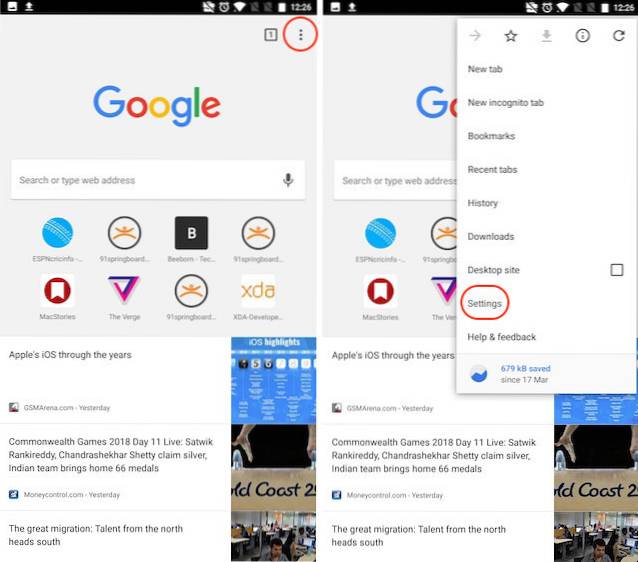
2. Nå, trykk for å åpne "Nettstedsinnstillinger" og trykk deretter på "Annonser".
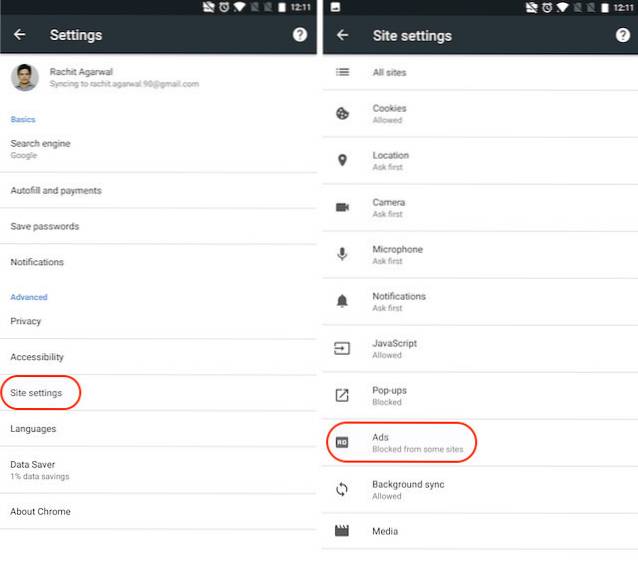
3. Her, hvis du finner ut at bytting av annonser er aktivert, trykk på den for å deaktivere den.
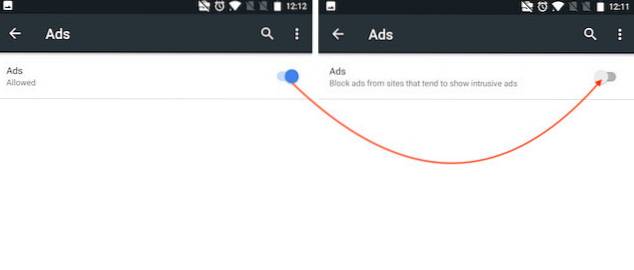
Når du gjør det, Google Chrome vil blokkere alle påtrengende annonser som du ser mens du surfer på nettet på Chrome. Husk at dette ikke vil deaktivere alle annonsene. Det vil bare blokkere de annonsene som ikke klager over annonsepolicyene, mens de viser de som følger reglene. Dette er en fin måte å blokkere unødvendige annonser mens du støtter nettstedene du liker og liker.
SE OGSÅ: Å sette Google Home på prøve: Hvordan få den beste musikkopplevelsen i India
Blokker påtrengende annonser i Google Chrome på Android
Jeg elsker at et selskap som Google hvis hovedinntektskilde er fra reklame, legger vekt på å utforme retningslinjene for god reklame. Google har også vært kjent for å straffe nettsteder som ikke følger normene ved å rangere dem i søkeresultatene. Ovennevnte innstilling er for nettsteder som er for grådige og ikke bryr seg om Googles retningslinjer for rettferdige annonser. Nå, nå, hvordan du kan blokkere påtrengende annonser, slik at du kan glede deg over å surfe på nettet uten å bli bombardert med annonser.
 Gadgetshowto
Gadgetshowto



